
В элементной базе компьютера (и не только) есть одно узкое место – электролитические конденсаторы. Они содержат электролит, электролит – это жидкость. Поэтому нагрев такого конденсатора приводит к выходу его из строя, так как электролит испаряется. А нагрев в системном блоке – дело регулярное.
Поэтому замена конденсаторов – это вопрос времени. Больше половины отказов материнских плат средней и нижней ценовой категории происходит по вине высохших или вздувшихся конденсаторов. Еще чаще по этой причине ломаются компьютерные блоки питания.
Поскольку печать на современных платах очень плотная, производить замену конденсаторов нужно очень аккуратно. Можно повредить и при этом не заметить мелкий бескорпусой элемент или разорвать (замкнуть) дорожки, толщина и расстояние между которыми чуть больше толщины человеческого волоса. Исправить подобное потом достаточно сложно. Так что будьте внимательны.
Итак, для замены конденсаторов понадобится паяльник с тонким жалом мощностью 25-30Вт, кусок толстой гитарной струны или толстая игла, паяльный флюс или канифоль.
В том случае, если вы перепутаете полярность при замене электролитического конденсатора или установите конденсатор с низким номиналом по вольтажу, он вполне может взорваться. А вот как это выглядит:
Так что внимательнее подбирайте деталь для замены и правильно устанавливайте. На электролитических конденсаторах всегда отмечен минусовой контакт (обычно вертикальной полосой цвета, отличного от цвета корпуса). На печатной плате отверстие под минусовой контакт отмечено тоже (обычно черной штриховкой или сплошным белым цветом). Номиналы написаны на корпусе конденсатора. Их несколько: вольтаж, ёмкость, допуски и температура.
Первые два есть всегда, остальные могут и отсутствовать. Вольтаж: 16V (16 вольт). Ёмкость: 220µF (220 микрофарад). Вот эти номиналы очень важны при замене. Вольтаж можно выбирать равный или с большим номиналом. А вот ёмкость влияет на время зарядки/разрядки конденсатора и в ряде случаев может иметь важное значение для участка цепи.
Поэтому ёмкость следует подбирать равную той, что указана на корпусе. Слева на фото ниже зелёный вздувшийся
(или потёкший
) конденсатор. Вообще с этими зелёными конденсаторами постоянные проблемы. Самые частые кандидаты на замену. Справа исправный конденсатор, который будем впаивать.
Выпаивается конденсатор следующим образом: сначала находите ножки конденсатора с обратной стороны платы (для меня это самый трудный момент). Затем нагреваете одну из ножек и слегка давите на корпус конденсатора со стороны нагреваемой ножки. Когда припой расплавляется, конденсатор наклоняется. Проводите аналогичную процедуру со второй ножкой. Обычно конденсатор вынимается в два приема.
Спешить не нужно, сильно давить тоже. Мат.плата – это не двухсторонний текстолит, а многослойный (представьте вафлю). Из-за чрезмерного усердия можно повредить контакты внутренних слоев печатной платы. Так что без фанатизма. Кстати, долговременный нагрев тоже может повредить плату, например, привести к отслоению или отрыву контактной площадки. Поэтому сильно давить паяльником тоже не нужно. Паяльник прислоняем, на конденсатор слегка надавливаем.
После извлечения испорченного конденсатора необходимо сделать отверстия, чтобы новый конденсатор вставлялся свободно или с небольшим усилием. Я для этих целей использую гитарную струну той же толщины, что и ножки выпаиваемой детали. Для этих целей подойдет и швейная игла, однако иглы сейчас делают из обычного железа, а струны из стали. Есть вероятность того, что игла схватится припоем и сломается при попытке ее вытащить. А струна достаточно гибкая и схватывается сталь с припоем значительно хуже, чем железо.
При демонтаже конденсаторов припой чаще всего забивает отверстия в плате. Попробовав впаять конденсатор тем же способом, которым я советовал его выпаивать, можно повредить контактную площадку и дорожку, ведущую к ней. Не конец света, но очень нежелательное происшествие. Поэтому если отверстия не забил припой, их нужно просто расширить. А если все же забил, то нужно плотно прижать конец струны или иглы к отверстию, а с другой стороны платы прислонить к этому отверстию паяльник. Если подобный вариант неудобен, то жало паяльника нужно прислонять к струне практически у основания. Когда припой расплавится, струна войдёт в отверстие. В этот момент надо ее вращать, чтобы она не схватилась припоем.
После получения и расширения отверстия нужно снять с его краев излишки припоя, если таковые имеются, иначе во время припаивания конденсатора может образоваться оловянная шапка
, которая может припаять соседние дорожки в тех местах, где печать плотная. Обратите внимание на фото ниже – насколько близко к отверстиям располагаются дорожки. Припаять такую очень легко, а заметить сложно, поскольку обзору мешает установленный конденсатор. Поэтому лишний припой очень желательно убирать.
Если у вас нет под боком радио-рынка, то скорее всего конденсатор для замены найдется только б/у. Перед монтажом следует обработать его ножки, если требуется. Желательно снять весь припой с ножек. Я обычно мажу ножки флюсом и чистым жалом паяльника облуживаю, припой собирается на жало паяльника. Потом скоблю ножки конденсатора канцелярским ножом (на всякий случай).
Вот, собственно, и все. Вставляем конденсатор, смазываем ножки флюсом и припаиваем. Кстати, если используется сосновая канифоль, лучше истолочь ее в порошок и нанести его на место монтажа, чем макать паяльник в кусок канифоли. Тогда получится аккуратно.
Замена конденсатора без выпаивания с платы
Условия ремонта бывают разные и менять конденсатор на многослойной (мат. плата ПК, например) печатной плате — это не то же самое что поменять конденсатор в блоке питания (однослойная односторонняя печатная плата). Надо быть предельно аккуратным и осторожным. К сожалению, не все родились с паяльником в руках, а отремонтировать (или попытаться отремонтировать) что-то бывает очень нужно.
Как я уже писал в первой половине статьи, чаще всего причиной поломок являются конденсаторы. Поэтому замена конденсаторов наиболее частый вид ремонта, по крайней мере в моём случае. В специализированных мастерских есть для этих целей специальное оборудование. Если оного нет, приходится пользоваться оборудованием обычным (флюс, припой и паяльник). В этом случае очень помогает опыт.
А если опыта нет, то попытка ремонта вполне может закончится плачевно. Как раз для таких случаев спешу поделиться способом замены конденсаторов без выпаивания из печатной платы. Способ внешне довольно не аккуратный и в некоторой степени более опасный, чем предыдущий, но для личного пользования сгодится.
Главным преимуществом данного метода является то, что контактные площадки платы придётся в значительно меньшей степени подвергать нагреву. Как минимум в два раза. Печать
на дешёвых мат.платах достаточно часто отслаивается от нагрева. Дорожки отрываются, а исправить такое потом достаточно проблематично.
Минус данного способа в том, что на плату всё-таки придётся надавить, что тоже может привести к негативным последствиям. Хотя из моей личной практики давить сильно ни разу не приходилось. При этом есть все шансы припаяться к ножкам, оставшимся после механического удаления конденсатора.
Итак, замена конденсатора начинается с удаления испорченной детали с мат.платы.
На конденсатор нужно поставить палец и с лёгким нажатием попробовать покачать его вверх-вниз и влево-вправо. Если конденсатор качается влево-вправо, значит ножки расположены по вертикальной оси (как на фото), в обратном случае по горизонтальной. Также можно определить положение ножек по минусовому маркеру (полоса на корпусе конденсатора, обозначающая минусовой контакт).
Дальше следует надавить на конденсатор по оси расположения его ножек, но не резко, а плавно, медленно увеличивая нагрузку. В результате ножка отделяется от корпуса, далее повторяем процедуру для второй ножки (давим с противоположной стороны).
Иногда ножка из-за плохого припоя вытаскивается вместе с конденсатором. В этом случае можно слегка расширить получившееся отверстие (я делаю это куском гитарной струны) и вставить туда кусок медной проволоки, желательно одинаковой с ножкой толщины.
Половина дела сделана, теперь переходим непосредственно к замене конденсатора. Стоит отметить, что припой плохо пристаёт к той части ножки, которая находилась внутри корпуса конденсатора и её лучше откусить кусачками, оставив небольшую часть. Затем ножки конденсатора, приготовленного для замены и ножки старого конденсатора обрабатываются припоем и припаиваются. Удобнее всего паять конденсатор, приложив его к к плате под углом в 45 градусов. Потом его легко можно поставить по стойке смирно.
Вид в результате, конечно неэстетичный, но зато работает и данный способ намного проще и безопаснее предыдущего с точки зрения нагрева платы паяльником. Удачного ремонта!
Читать далее:
Все статьи по теме
Если материалы сайта оказались для вас полезными, можете поддержать дальнейшее развитие ресурса, оказав ему (и мне ) моральную и материальную поддержку.
Похожие статьиЧистка компьютера от пыли
Тема Чистка компьютера
(судя по запросам в поисковике) с точки зрения пользователя в большинстве своём предполагает чистку мусора операционной системы. Т.е. слово компьютер
рядовой пользователь отождествляет с операционной системой Windows. И очень зря, так как если сломается система, её без проблем можно переустановить хоть сто раз. А вот если сломается компьютер, то придётся покупать новый.
Поэтому всем, кто под чистка компьютера
подразумевает процесс очистки операционной системы от мусора и вирусов, советую задуматься (и дочитать эту статью до конца), так как такой подход в корне неверен. Достаточно много пользователей следят за своими Windows’ами, но очень малое количество из них чистит свои компьютеры хотя бы изредка. От такого положения дел особенно часто страдают ноутбуки, так как пыль забивает и без того миниатюрную систему охлаждения.
19 февраля 2011 г.Сборка компьютера, подводные камни
Сборка компьютера, особенно нового — это игра в лотерею. Целый ряд факторов, не зависящих от сборщика, может привести к тому, что компьютер будет работать не стабильно или вовсе откажется запускаться. Заводской брак, нарушение условий хранения (транспортировки), сырая
версия устройств и драйверов к ним, а также совокупность всего перечисленного в разных пропорциях.
Добавьте сюда невнимательность или халатность при сборке компьютера как возможный усугубляющий фактор. Что имеем в результате? Сборка компьютера — это весьма сложное и ответственное мероприятие, которое требует внимательности, осторожности, наличия определенных знаний и опыта. Так что стоит так сказать подковаться прежде чем рваться в бой.
03 января 2013 г.
Электролитический конденсатор – это свёрнутая в трубочку фольга, помещённая в электролит. Но электролит особенный – он окисляет поверхность фольги, образуя тончайшую непроводящую плёнку. Одна обкладка конденсатора – фольга, другая – электролит. Так как диэлектрик между обкладками чрезвычайно тонкий, то удельная ёмкость такого конденсатора огромная. Поэтому в компьютерах такие конденсаторы применяют в цепях, сглаживающих «просадки» напряжения, возникающие при работе цифровых микросхем. Всё было бы прекрасно, но…
Всё было бы прекрасно, но активное сопротивление электролита намного больше, чем металла, поэтому при прохождении импульсного тока через конденсатор электролит нагревается и медленно разлагается. Это приводит к тому, что активная составляющая в цепи схемы замещения конденсатора возрастает, и конденсатор греется ещё больше. Эта положительная обратная связь фатальна: от высокой температуры окисная плёнка на фольге местами разрушается и конденсатор начинает проводить постоянный электрический ток, полностью утрачивая своё назначение. Образующиеся газы вспучивают шляпку конденсатора, и из плоской она становится куполообразной.
Как реагирует компьютер на «беременные» электролитические конденсаторы? По-разному. Появляются непонятные «глюки» при загрузке, а то и вообще компьютер отказывается не только загружаться, но и включаться. Если такие конденсаторы своевременно не заменить новыми, то «беременность» будет расти, а роды – взрыв и – прощай «материнка», иногда включая процессор и память.
Некоторые читатели, возможно, уже улыбаются. Конечно, можно просто заменить «материнку», «материнки» не очень дорогие – миллион-другой белорусских рублей. Зачем «штопать галстук»? А вот зачем: найти точно такую же «материнку» часто не удаётся, а замена на якобы аналогичную может потребовать переустановки ОС. Оно вам надо?
В интернете выложено немало рекомендаций, как правильно перепаивать конденсаторы, но большинство из них рассчитано на то, что у пользователя имеется паяльная станция. К тому же в этих рекомендациях не учтены некоторые тонкости, несоблюдение которых приводит к пустой трате времени и неуспеху.
Я имею огромнейший опыт замены микросхем в платах, менял сотнями, работая на энергообъектах, но вот недавно и меня настигла необходимость перепаять конденсаторы на «материнке». Начитавшись интернета, плюнул на рекомендации и пошёл своим путём. Он оказался нехитрым.
Что нужно для работы: 1) мощный паяльник 60-100 Вт на 220 В, 2) маломощный миниатюрный паяльник с коническим необгораемым жалом на 12 В постоянного тока (продаётся на Ждановичах, стоит доллар), 3) спирто-канифольный флюс СКФ, 4) немного тонкого (0,5 мм) припоя ПОС-61, продаётся там же, 4) блок питания на 17-18 В, выдающий не менее 0,7 А постоянного тока, от которого будет питаться маломощный паяльник, 5) кисточка, 6) набор деревянных зубочисток, 7) тряпка, для протирки жал паяльников, 8) ушные палочки для смывки остатков СКФ, 9) изопропиловый спирт для смывки излишков СКФ. Можно и этиловый, если не жалко. Но ни в коем случае не ацетон!
Не беспокойтесь, маломощный паяльник не сгорит, он имеет двойной запас, проверено. Где взять блок питания? Можно соорудить из двух старых компьютерных блоков питания, соединив выходы 12 и 5 В последовательно. Старых компьютерных блоков питания (не ATX) в Ждановичах навалом, по пол-доллара штука.
Приступаем к работе: пылесосим компьютер (ведь он уже вскрыт, не так ли?), разбираем компьютер, снимаем блок питания, извлекаем материнку, снимаем планки памяти. Процессор и кулер не снимаем! Он пригодится в качестве механической защиты, когда будете на стол ложить «мамку» тыльной стороной кверху. Начинаем с блока питания. Вскрываем и осматриваем, нет ли «беременных» конденсаторов. Если таковые имеются, придётся вытащить плату питания, предварительно отпаяв провода, идущие силовому разъёму 220 В.
Имейте в виду, что 1) бессвинцовый припой на материнках имеет температуру плавления на 30-40 градусов больше, чем ПОС-61 и 2) выпаять конденсаторы намного труднее, чем запаять новые. Обратите внимание, что один вывод конденсатора, как правило, припаян к печатному проводнику, имеющему большую площадь, а другой – к тонкому проводнику. Поэтому мощный паяльник предназначен для 1-го контакта, назовём его «тонким», а маломощный – для второго. Назовём его «толстым».
ВАЖНО! Перед выпаиванием конденсаторов обязательно проверьте на любом участке «материнки», как ваши паяльники плавят припой. Если не плавят – оставьте затею.
Итак, выпаиваем. Смазываем с помощью кисточки место пайки конденсатора, который будем удалять. Залуживаем жало маломощного паяльника, протираем его тряпкой и на кончик набираем с припойной проволоки капельку припоя. Прикасаемся жалом к «тонкому» контакту конденсатора и, когда припой расплавится (это займет пару секунд), с другой стороны платы без усилия качаем корпус конденсатора в сторону «толстого» контакта. Проделываем то же с «толстым» контактом конденсатора, но мощным паяльником, и качаем корпус в сторону «тонкого контакта». Затем возвращаемся к «тонкому» контакту, затем опять к «толстому и так до тех пор, пока конденсатор не останется у нас в руках. Главное – не прилагать никаких усилий, если припой не расплавлен! И спокойствие, только спокойствие.
Теперь необходимо прочистить монтажные отверстия от припоя. Делается это зубочисткой, смоченной в СКФ, так. Фиксируем «материнку» в вертикальном положении с помощью трёх точек опоры: крышка стола, живот и, извините, ваши яйца. Левой рукой с усилием 50-100 г упираете зубочистку в прочищаемой отверстие, правой с другой стороны платы греете паяльником. Маломощным – отверстие под «тонкий» контакт, мощным – под «толстый». Когда припой расплавится, вводите зубочистку в отверстие, покручивая её на треть или четверть оборота, и убираете паяльник. Когда припой застынет, извлекаете зубочистку. Но не прилагайте усилия. Если зубочистка не извлекается, то прикоснитесь паяльником к контактной площадке и, когда припой на площадке расплавится, снова проверните зубочистку на пол-оборота.
Прочищать отверстия иглой, как некоторые рекомендуют, категорически не советую: порвать межслойную металлизацию можно очень легко. Дело в том, что игла имеет теплопроводность значительно выше, чем деревянная зубочистка, и припой во время ввода иглы тут же застывает.
После прочистки отверстия необходимо сразу же смыть остатки СКФ и через лупу со стороны монтажа внимательно посмотреть, не осталось ли лишних «соплей» припоя, могущих привести к несанкционированным замыканиям. Если таковые есть, то в отверстие вставляют чистую зубочистку, смоченную в СКФ, смачивают СКФ-ом площадку со стороны монтажа и прикасаются на пару секунд маломощным паяльником. СКФ сильно повышает поверхностное натяжение расплавленного припоя и «сопли» обычно исчезают.
И да, перед выпаиванием конденсатора обратите внимание на полярность, в которой он был установлен.
Выпаяли конденсаторы? Едем на радиорынок «Ждановичи» и покупаем новые. Пора запаивать. Это легко, но без сноровки можно наломать дров. Правила: 1) вставляя конденсатор, соблюдаем полярность, 2) вставив конденсатор, смазываем места будущих паек СКФ, 3) «тонкий» контакт запаиваем маломощным паяльником, «толстый» – мощным, 4) паять надо, придав плате горизонтальное положение, чтобы припой затекал внутрь металлизации монтажного отверстия, 5) запаяв очередной конденсатор, тут же смываем СКФ, не дожидаясь, пока он «закореет», 6) берём лупу и смотрим, не наделали ли мы «соплей». «Сопли» исправляем новой каплей СКФ и соответствующим паяльником.
Собираем компьютер, включаем. Если не завёлся, идём за новой «материнкой».
Рубрики:
<label>Оценка публикации </label>Всего голосов: 0
Настоящий админ может иногда позволить себе техническое обслуживание компьютеров, такое как, например, элементарный ремонт материнской платы.
Симптомы:
- Зависания компьютера;
- Синие экраны смерти (BSOD) с кодами 0x000000C2, 0x0000008E и многими другими.
Диагностика:
Когда в BSOD падает с завидным постояноством, да ещё и разные коды – часто это говорит о проблемах с оперативной памятью.Стартую Memtest86+, зависло на 8%. Ошибок не выпадало, просто зависон. Начал ещё раз, и ещё раз. Каждый раз Мемтест зависал на 8-9% напроч.


Считал номиналы с конденсаторов: 1000uF * 6.3V, благо – распространенная ёмкость. Порылся среди старых материнских плат (на запчасти) нашел 4 штуки с номиналами 1000uF*16V, ничего страшного! Главное, что ёмкость совпадает. Напряжение больше – допустимо. Меньше вот – не желательно, может пробить. А так – запас прочности ещё некоторый есть.
Начал было перепаивать и увидел, что материнка уже подвергалась пайке. Причем эти же конденсаторы. Видимо пол-года назад я уже перепаивал материнку, 6 конденсаторов. Из них 4 вздулись опять, что говорит либо о проблемах в стабилизаторах, либо о неправильной эксплуатации (вплотную к стенам или возле батареи).
Ну да ничего, выпаял вздутые, впаял здоровые, соблюдая полярность (на конденсаторе светлая полоса на боку, возле одной из ножек. Это “Плюс”, на материнской плате место под конденсатор размечено кружком, половина которого закрашена белой краской – вот ставим “белую” ножку туда. Впаиваем осторожно, чтобы не повредить дорожки и не перегреть рядом стоящие элементы.
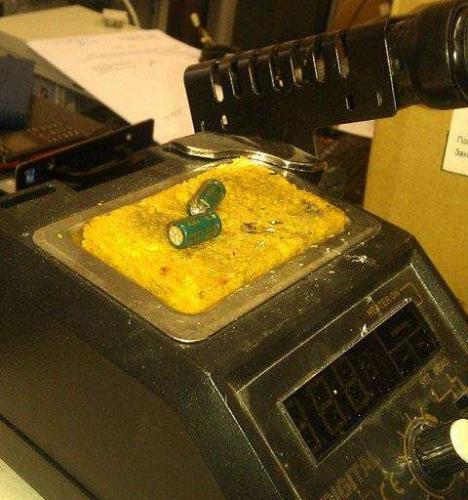
Собрал материнку, подключил. Запускаю Memtest. Уже 89%, без зависаний! Всё работает! Спасибо за внимание, может кому пригодится. Не бойтесь лезть с паяльником, это проще, чем кажется!

Вот этот кондёр взамен старого – на второй фотке был сбойный, а на этой – новый. Всё намного лучше!
Используемые источники:
- https://nevor.ru/stati/kompyutery/remont-i-tehobsluzhivanie/zamena-kondensatorov
- https://www.kv.by/content/334877-kak-bez-payalnoi-stantsii-perepayat-kondensatory-v-materinke
- https://litl-admin.ru/zhelezo/prostoj-remont-materinskoj-platy-po-perepajke-kondensatorov.html


 Измеритель емкости конденсаторов
Измеритель емкости конденсаторов


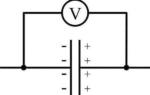 Как проверить конденсатор мультиметром: правила и особенности выполнения измерений
Как проверить конденсатор мультиметром: правила и особенности выполнения измерений Меняем конденсаторы на материнской плате
Меняем конденсаторы на материнской плате

 Как измерить емкость конденсатора своими руками
Как измерить емкость конденсатора своими руками Простейший измеритель ESR электролитических конденсаторов
Простейший измеритель ESR электролитических конденсаторов Таблица ESR конденсаторов. Скачать таблицы для новых конденсаторов
Таблица ESR конденсаторов. Скачать таблицы для новых конденсаторов Ряды номиналов резисторов, конденсаторов и остальных радиокомпонентов
Ряды номиналов резисторов, конденсаторов и остальных радиокомпонентов